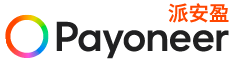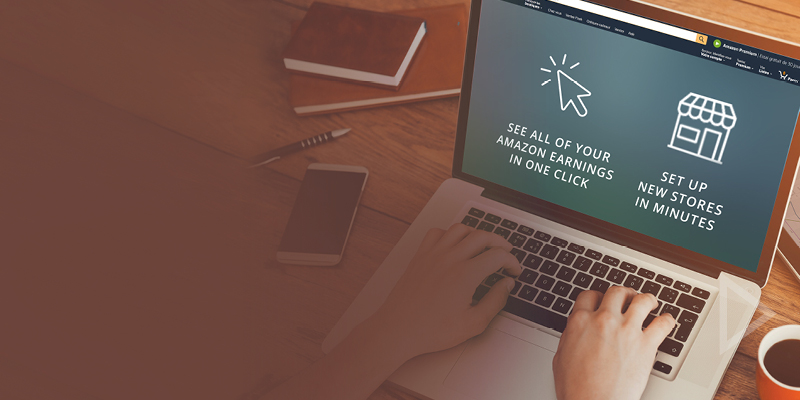
在全新Payoneer账户页面下,如何将店铺连接到店铺管家?
1. 登陆Payoneer账户,从左侧菜单栏进入业务网络 ->店铺管家。
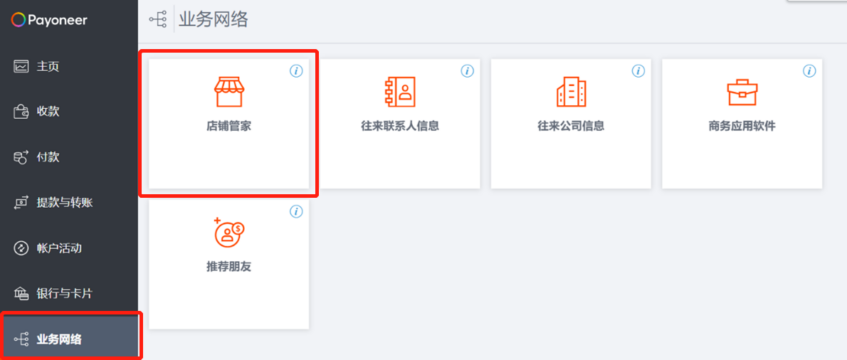
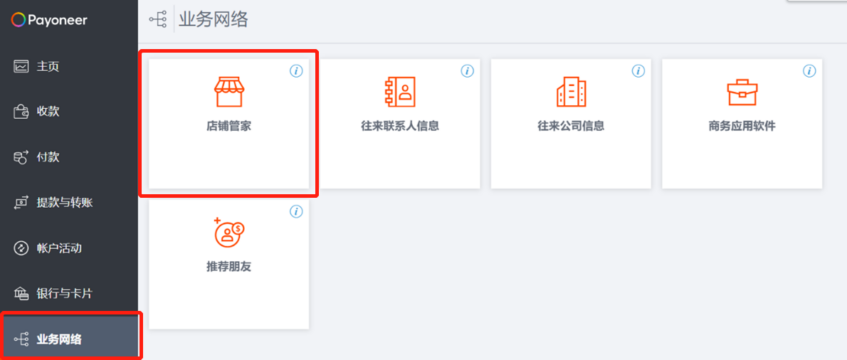
2. 如果你连接了多个店铺,系统会显示出你的店铺列表。如需新增店铺,点击连接。
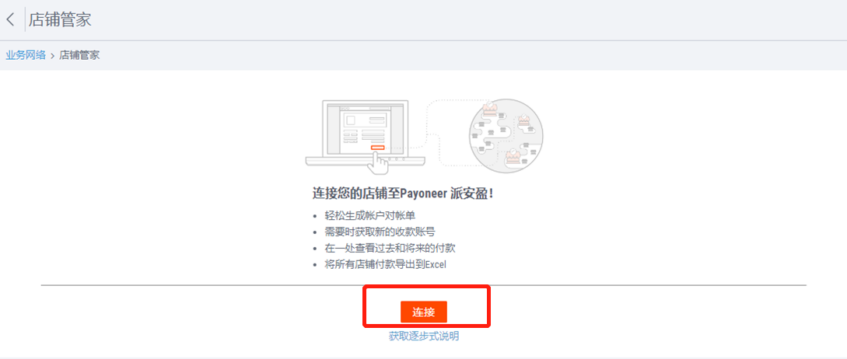
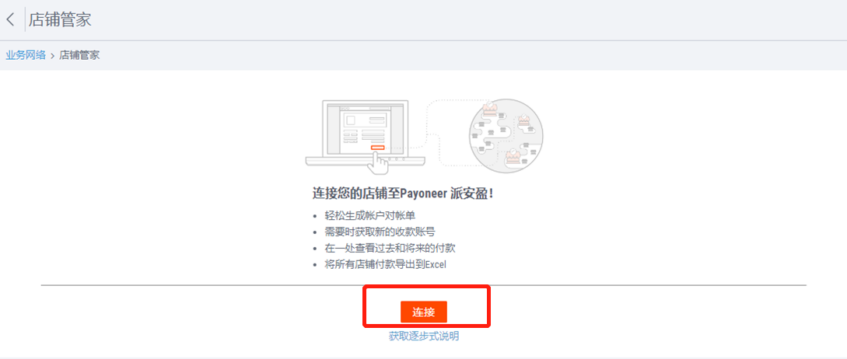
3. 选择该店铺的收款币种。
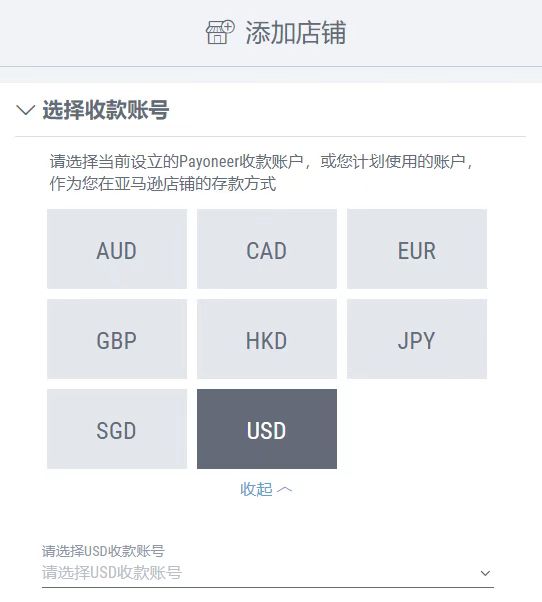
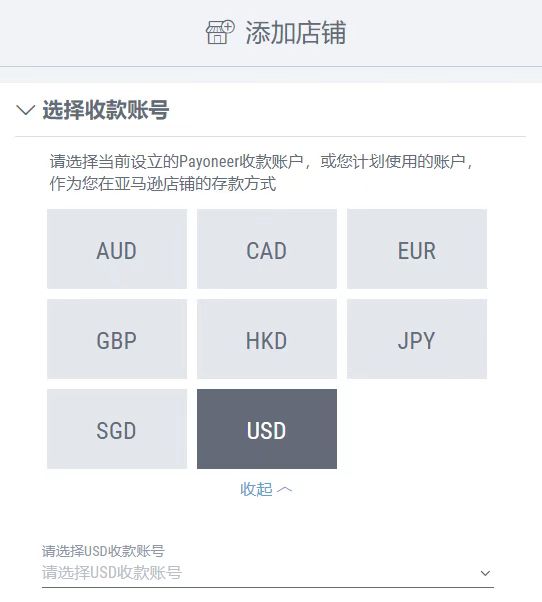
4. 选择该店铺的收款账号,店铺收到的付款将打入该账号。页面会显示出你的收款账号详细资料。点击“下一步”。
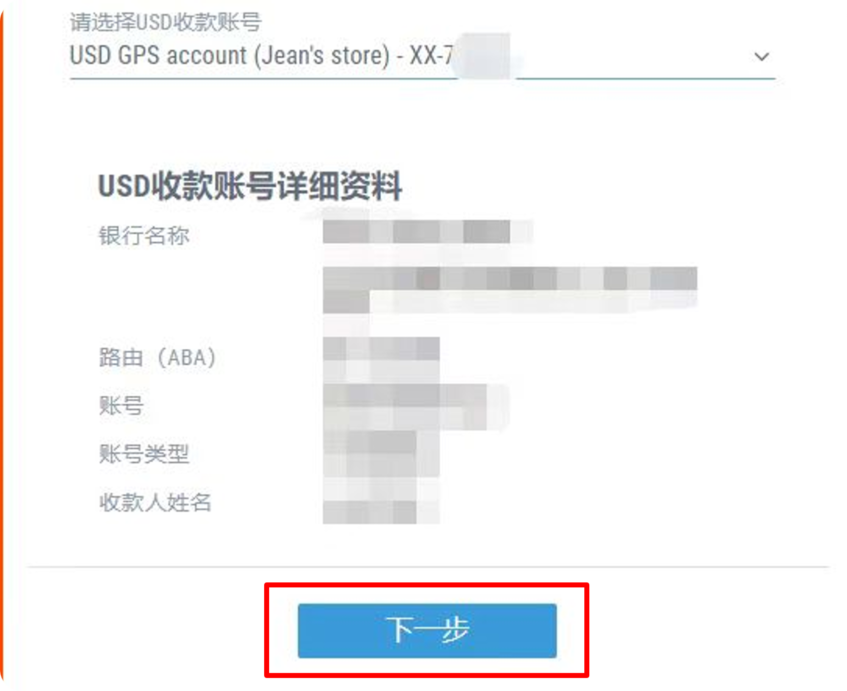
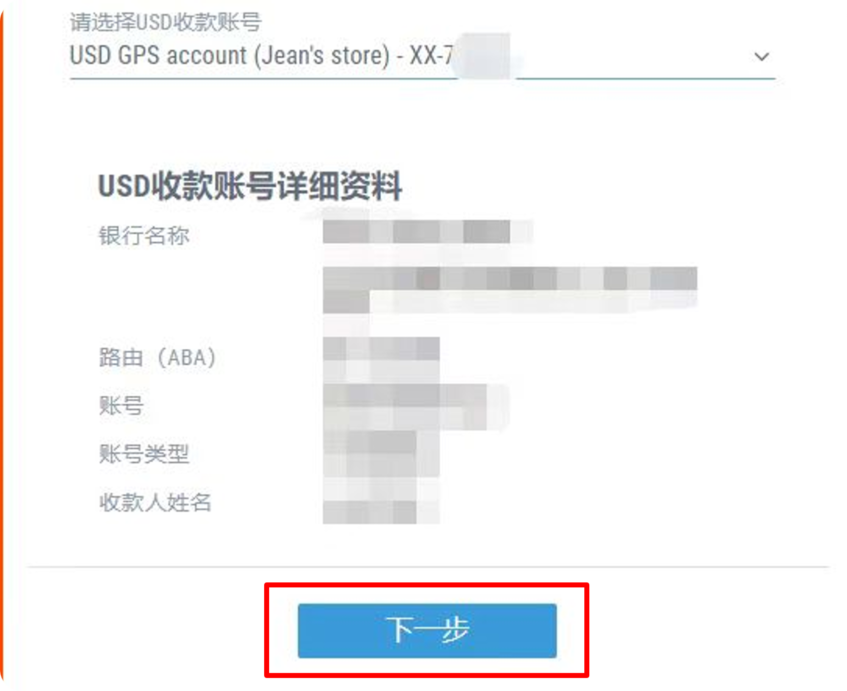
5. 输入店铺详情。




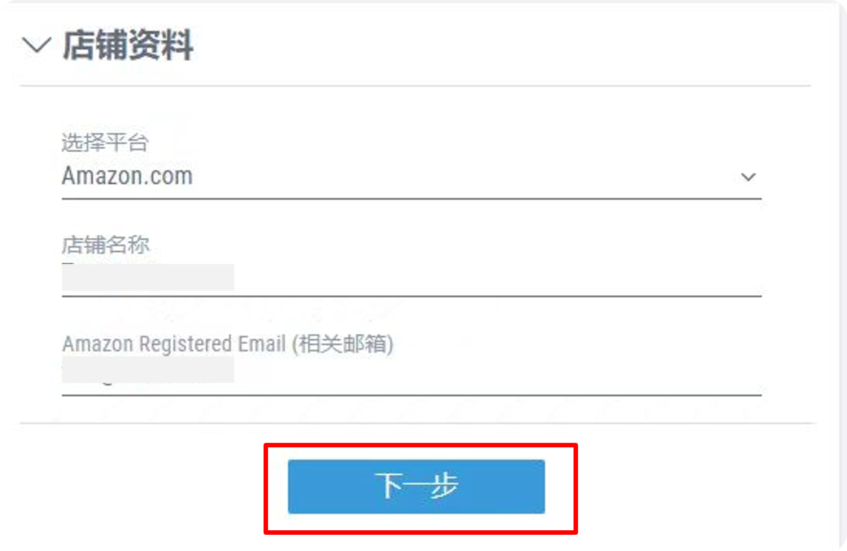
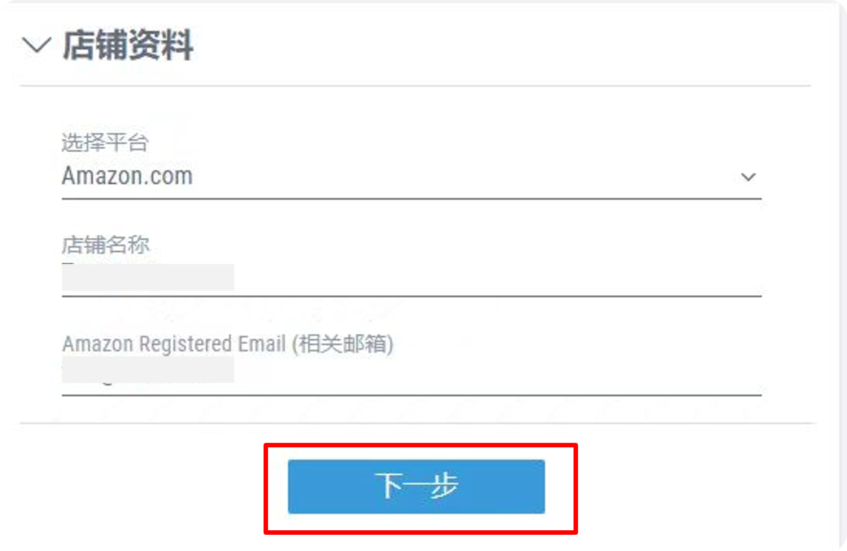
6. 填写账单资料。
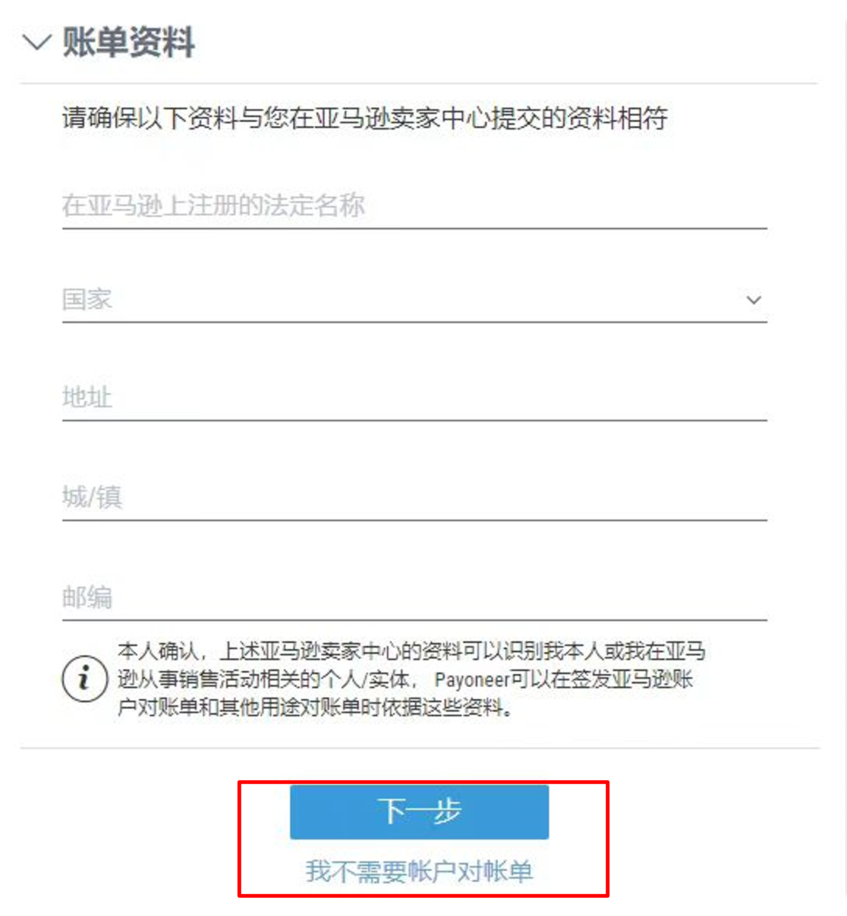
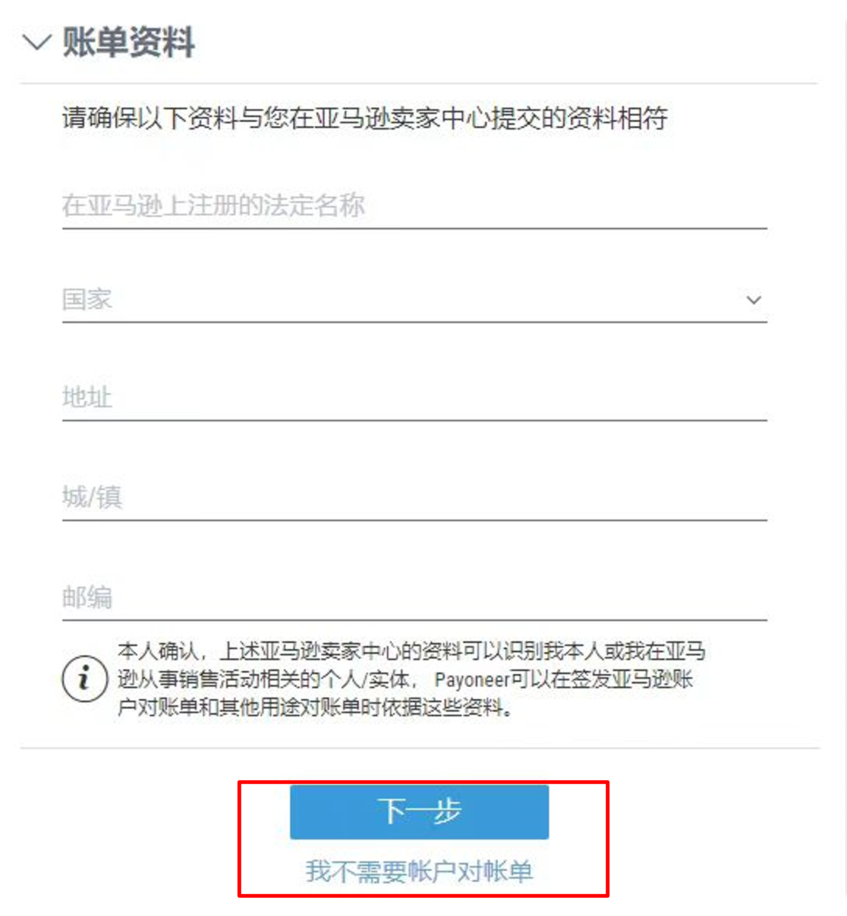
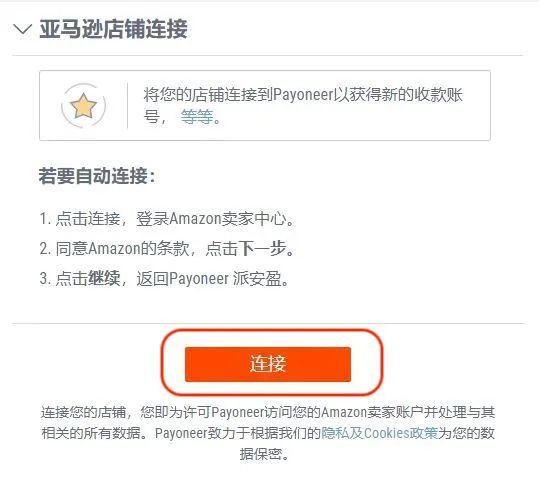
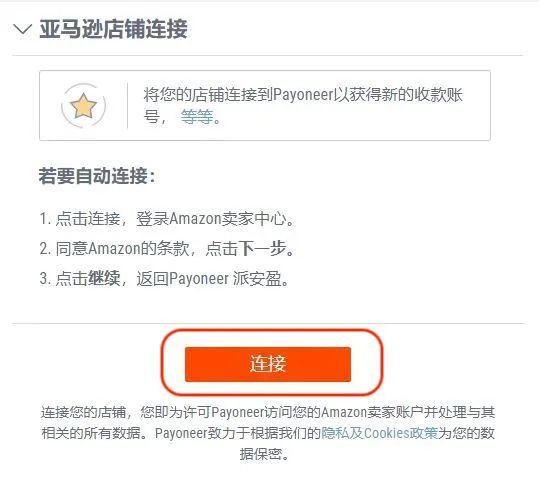
注意:此处跳转至亚马逊网站,需要登录亚马逊帐号。请谨慎操作,建议在该店铺的常用IP环境进行操作。
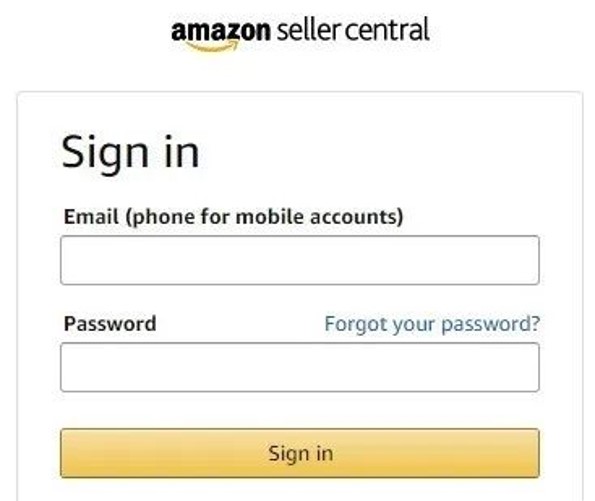
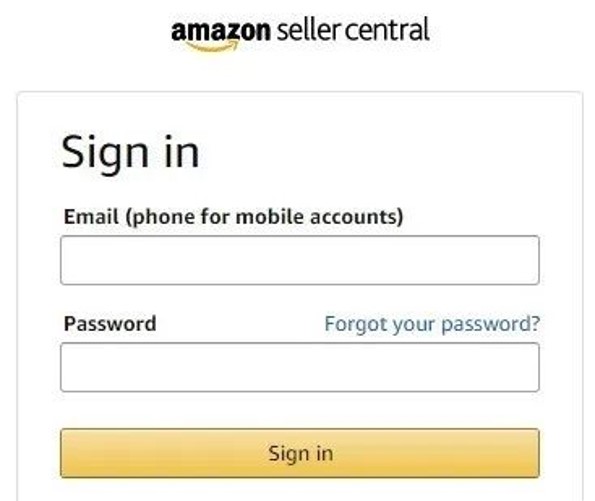
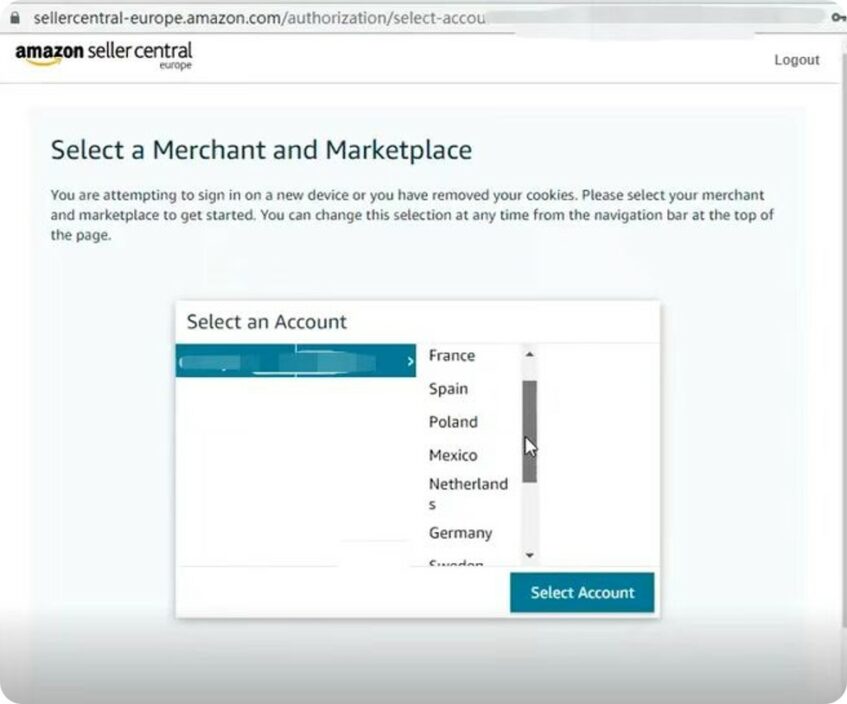
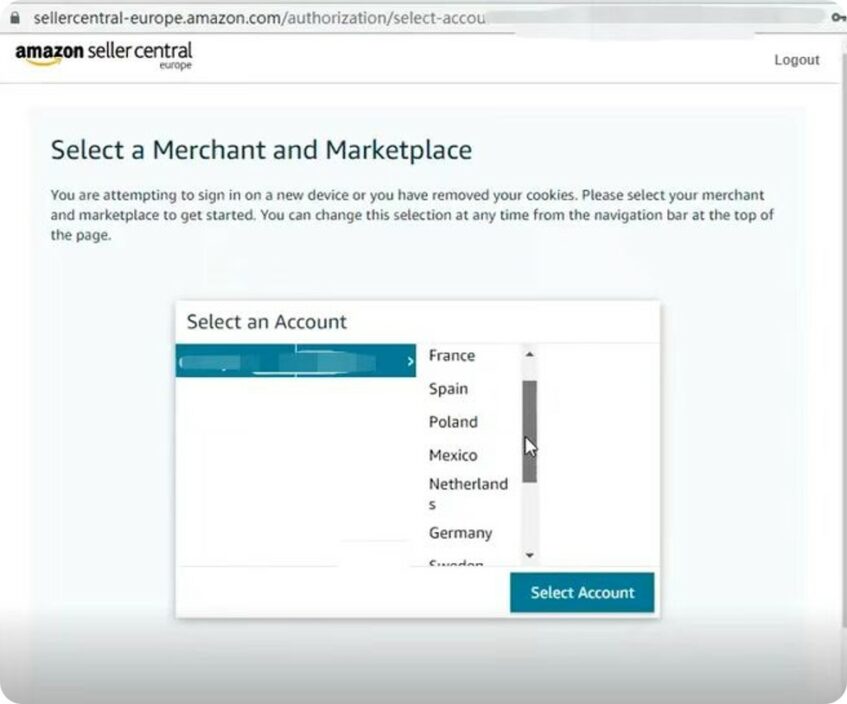
9. 同意授权。请勾选知情同意授权说明,点击“Confirm”确认。
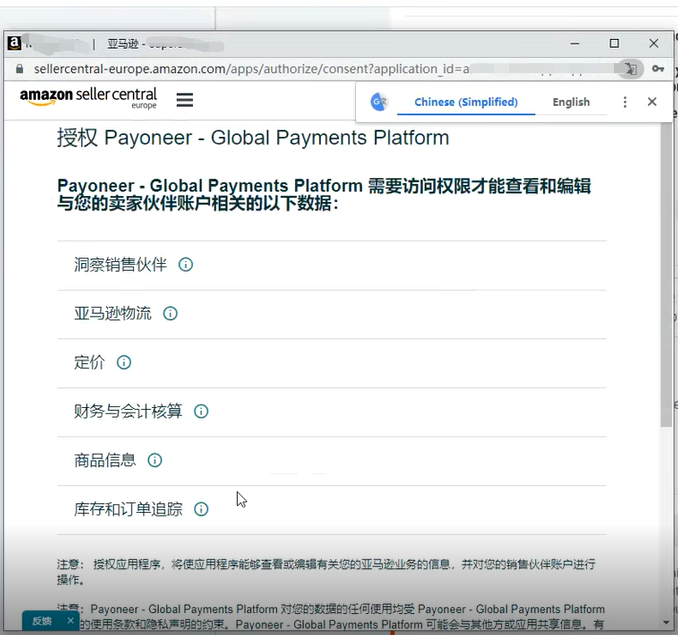
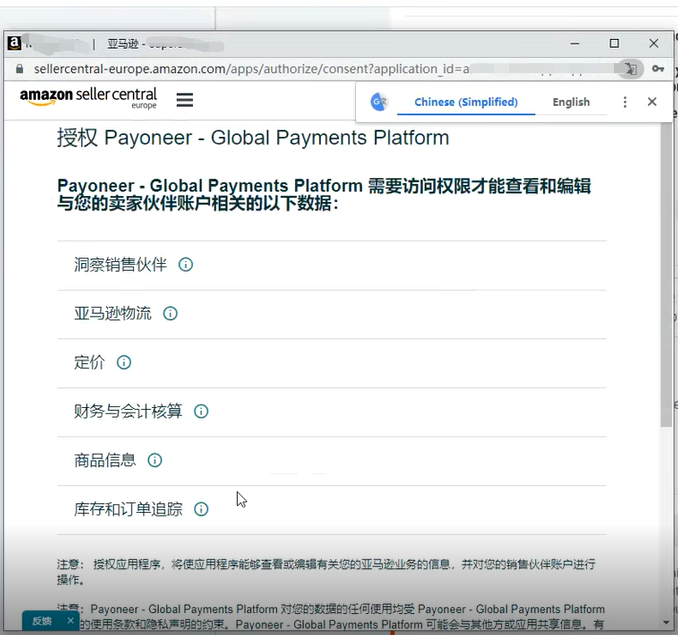
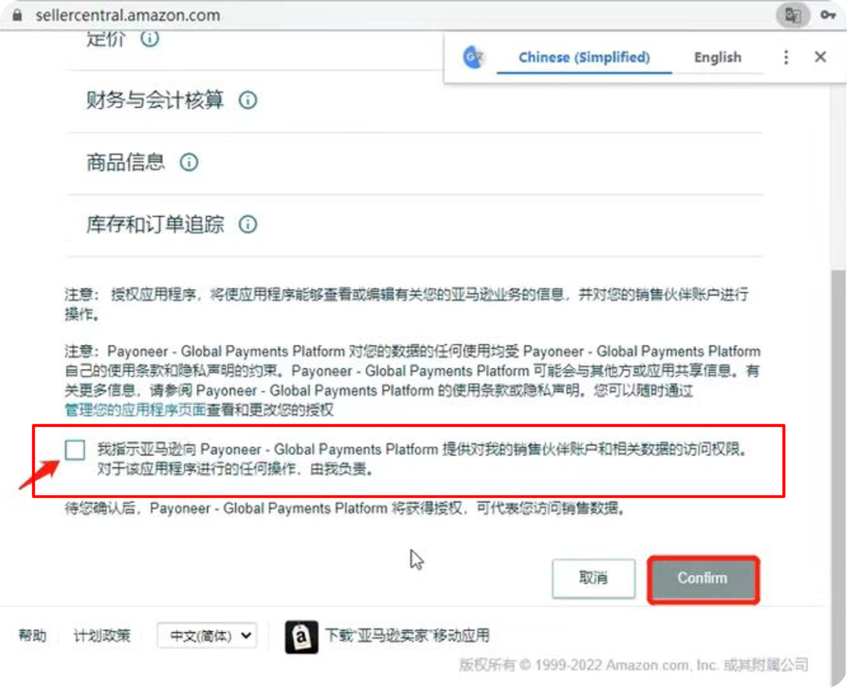
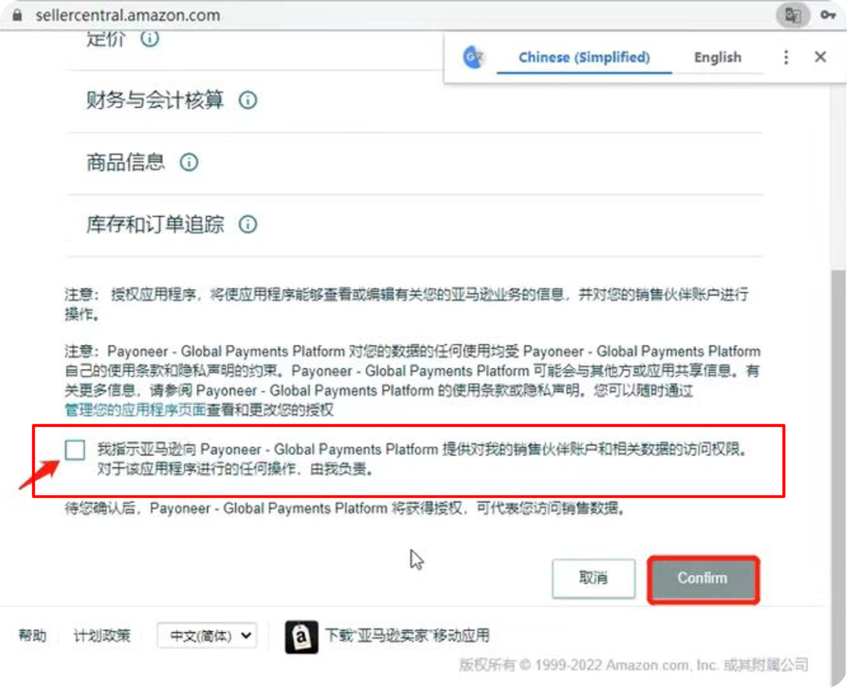
10. 这样,你便成功将店铺添加到店铺管家中了。
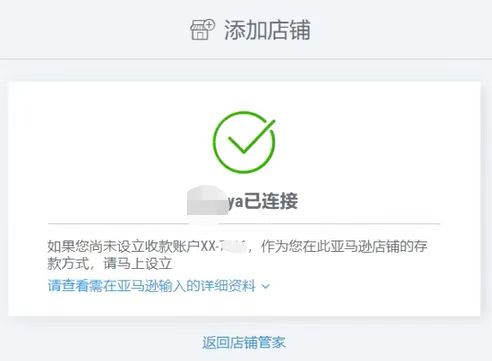
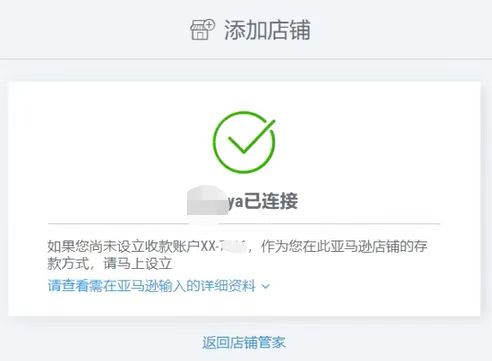
11. 管理您的店铺。
 如果你需要连接多个店铺,点击“新增”,重复以上步骤,将所有店铺都添加到店铺管家中。
如果你需要连接多个店铺,点击“新增”,重复以上步骤,将所有店铺都添加到店铺管家中。 
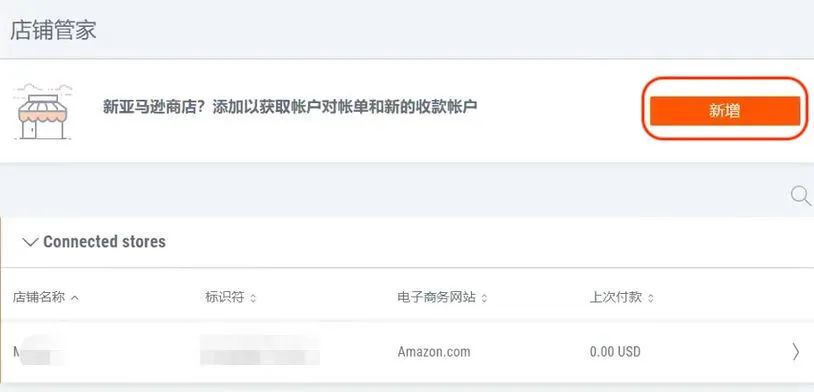
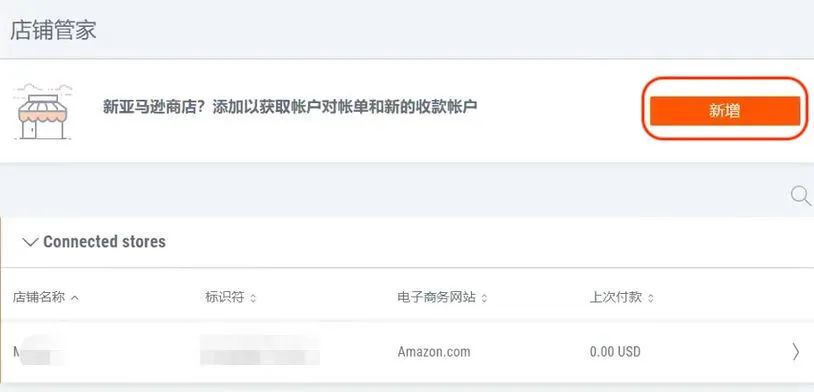

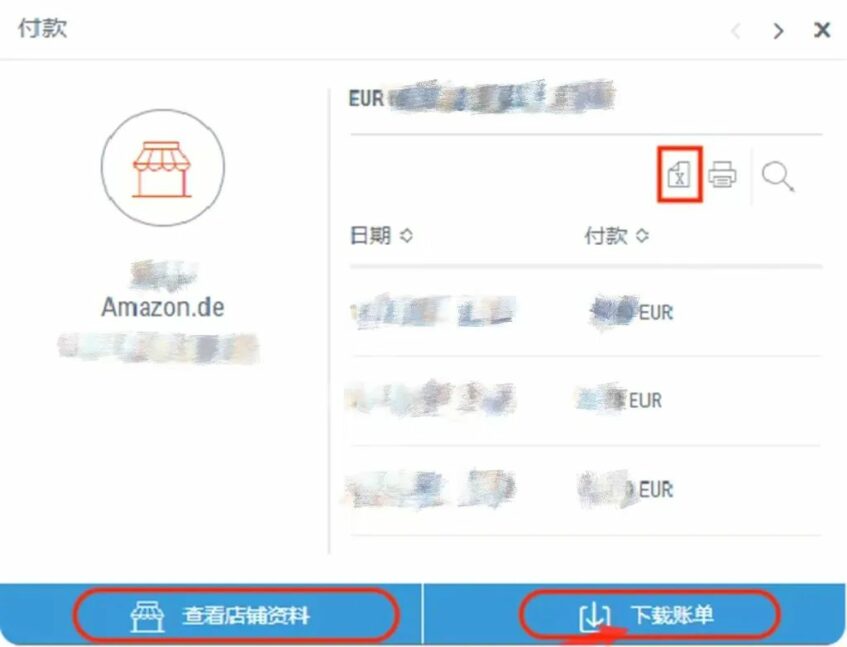
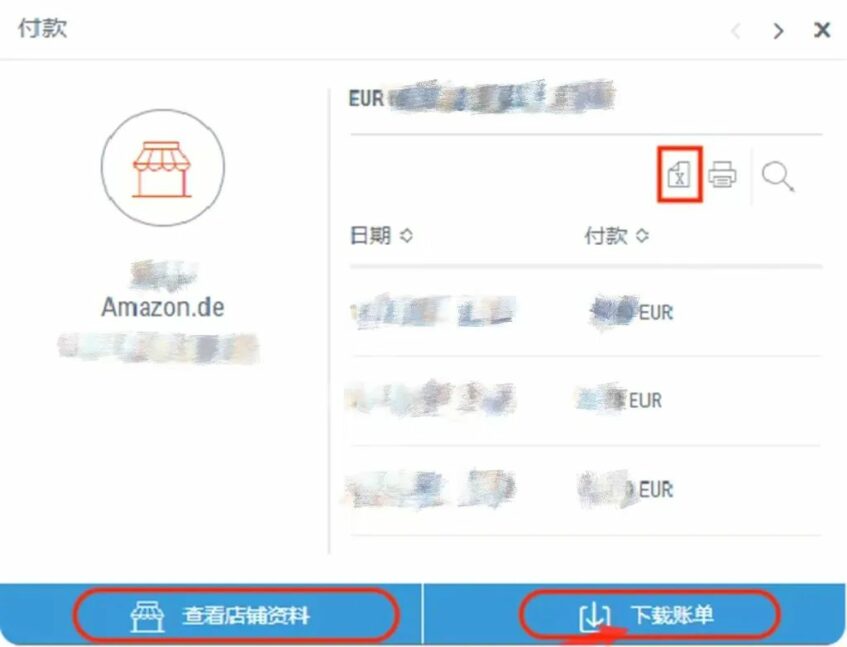



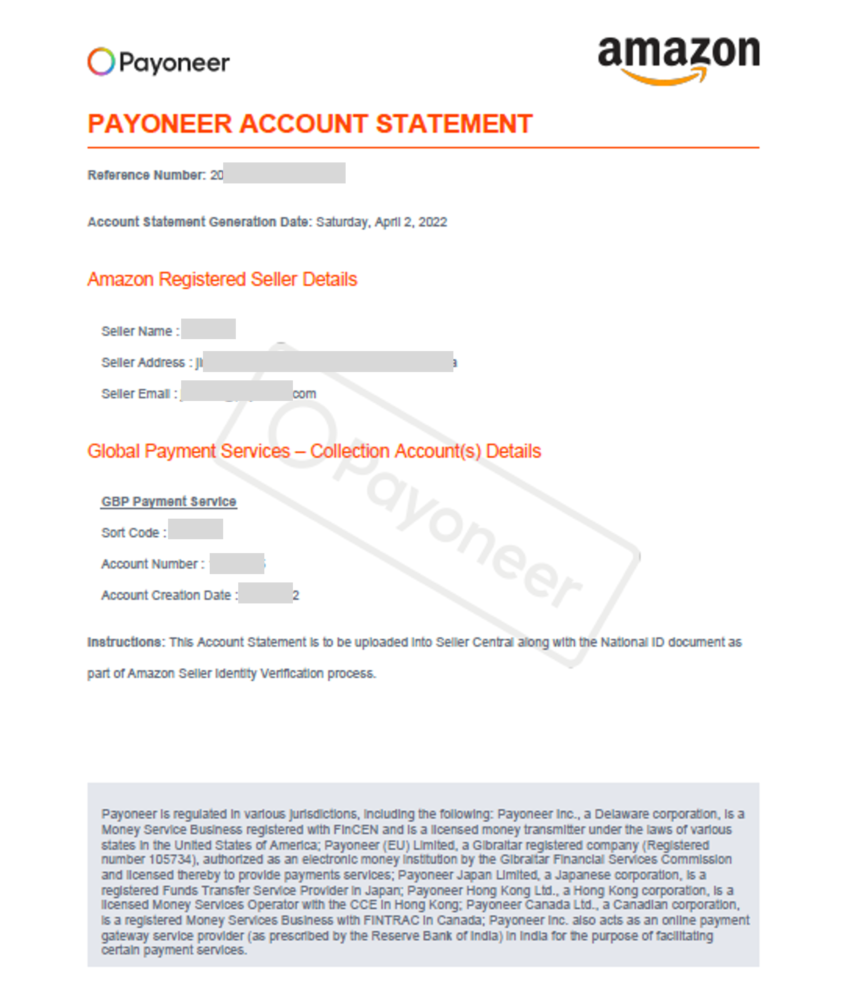
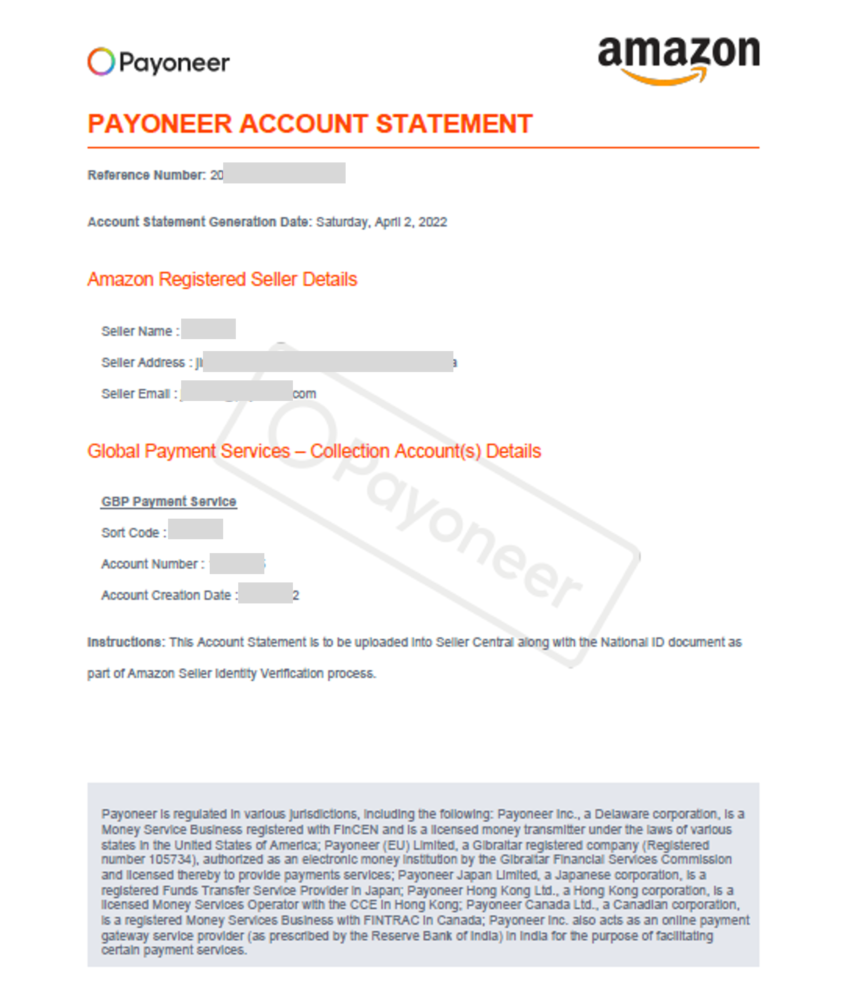
本文提供的内容,包括与定价、费用和其他收费有关的任何信息,仅截至其发布之日准确有效。此外,适用法规、政策、市场条件或其他相关因素的变化可能会影响所述及定价和收费及其他相关信息的准确性。我们对此进一步澄清,任何有关定价、费用和其他收费的信息均可能发生变化,您有责任确保您所查看的是适用于您的最新内容。Payoneer 派安盈将在账户注册过程中为您提供与定价和费用有关的最新准确信息。已注册客户可通过其在线账户查看这些信息。